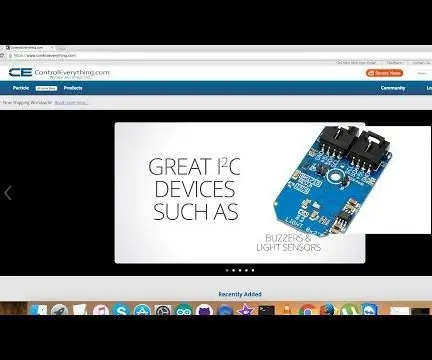
- Автор John Day [email protected].
- Public 2024-01-30 11:51.
- Последнее изменение 2025-01-23 15:05.

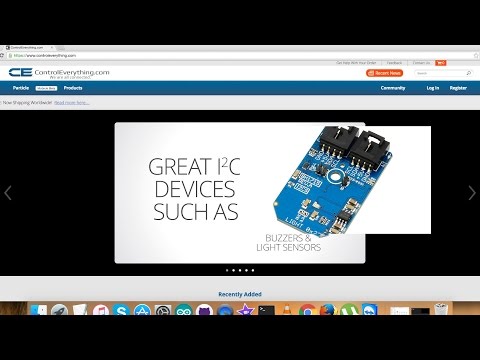
BH1715 - это цифровой датчик внешней освещенности с интерфейсом шины I²C. BH1715 обычно используется для получения данных об окружающем освещении для регулировки мощности подсветки ЖК-дисплея и клавиатуры для мобильных устройств. Это устройство предлагает 16-битное разрешение и регулируемый диапазон измерения, позволяя обнаруживать от 0,23 до 100 000 люкс. Вот его демонстрация с Raspberry Pi с использованием Java-кода.
Шаг 1: Что вам нужно..

1. Raspberry Pi
2. BH1715
3. Кабель I²C
4. I²C Shield для Raspberry Pi
5. Кабель Ethernet.
Шаг 2: Подключения:



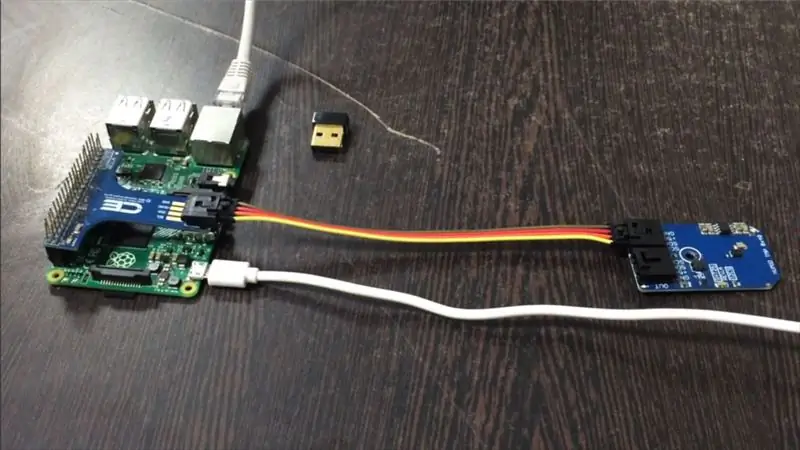
Возьмите щит I2C для raspberry pi и осторожно наденьте его на контакты gpio raspberry pi.
Затем подключите один конец кабеля I2C к датчику BH1715, а другой конец - к экрану I2C.
Также подключите кабель Ethernet к Pi, или вы можете использовать модуль Wi-Fi.
Подключения показаны на картинке выше.
Шаг 3: Код:
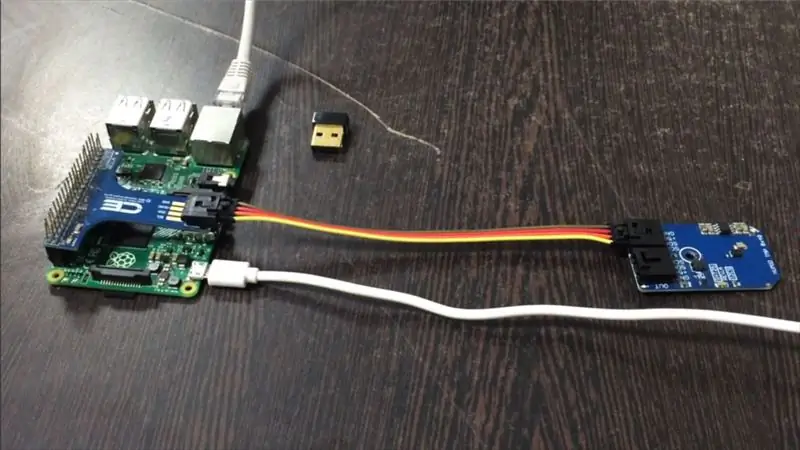
Java-код для BH1715 можно скачать из нашего репозитория GitHub - Dcube Store.
Вот ссылка на то же самое:
github.com/DcubeTechVentures/BH1715…
Мы использовали библиотеку pi4j для java-кода, шаги по установке pi4j на raspberry pi описаны здесь:
pi4j.com/install.html
Вы также можете скопировать код отсюда, он выглядит следующим образом:
// Распространяется по свободной лицензии.
// Используйте его как хотите, для получения прибыли или бесплатно, при условии, что он соответствует лицензиям на связанные с ним работы.
// BH1715
// Этот код предназначен для работы с мини-модулем BH1715_I2CS I2C, доступным в Dcube Store.
import com.pi4j.io.i2c. I2CBus;
import com.pi4j.io.i2c. I2CDevice;
import com.pi4j.io.i2c. I2CFactory;
import java.io. IOException;
общественный класс BH1715
{
public static void main (String args ) выдает исключение
{
// Создаем шину I2C
Шина I2CBus = I2CFactory.getInstance (I2CBus. BUS_1);
// Получение устройства I2C, адрес I2C BH1715 0x23 (35)
Устройство I2CDevice = bus.getDevice (0x23);
// Отправляем команду включения
device.write ((байт) 0x01);
// Отправляем команду непрерывного измерения
device.write ((байт) 0x10);
Thread.sleep (500);
// Считываем 2 байта данных
// яркость msb, яркость lsb
byte data = новый байт [2];
device.read (данные, 0, 2);
// Конвертируем данные
двойная яркость = ((данные [0] & 0xFF) * 256 + (данные [1] & 0xFF)) / 1.20;
// Выводим данные на экран
System.out.printf ("Яркость окружающего света:%.2f люкс% n", яркость);
}
}
Шаг 4: Приложения:
BH1715 - это датчик внешней освещенности с цифровым выходом, который может быть встроен в мобильный телефон, ЖК-телевизор, ноутбук и т. Д. Его также можно использовать в портативных игровых автоматах, цифровых камерах, цифровых видеокамерах, КПК, ЖК-дисплеях и многих других устройствах, для которых требуется эффективные светочувствительные приложения.
Рекомендуемые:
Автономный Arduino 3,3 В с внешней тактовой частотой 8 МГц, программируемый с Arduino Uno через ICSP / ISP (с последовательным мониторингом!): 4 шага

Автономный Arduino 3,3 В с внешней тактовой частотой 8 МГц, программируемый из Arduino Uno через ICSP / ISP (с последовательным мониторингом!): Цели: Создать автономный Arduino, который работает от 3,3 В на внешнем тактовом сигнале 8 МГц. Запрограммировать его через ISP (также известный как ICSP, внутрисхемное последовательное программирование) с Arduino Uno (работающего при 5 В). Отредактировать файл загрузчика и записать его
Монитор качества воздуха с MQ135 и датчиком внешней температуры и влажности по MQTT: 4 шага

Монитор качества воздуха с MQ135 и датчиком внешней температуры и влажности через MQTT: это для целей тестирования
Простой датчик освещенности со светодиодом (аналоговый): 3 шага

Простой датчик света со светодиодом (аналоговый): Здравствуйте! В этой инструкции я покажу вам, как сделать простой датчик света со светодиодом. По сути, эта схема просто включает светодиод, когда он подвергается воздействию света. Для меня эта схема бесполезна, потому что с ней мало что можно сделать, но я думаю
Монитор температуры и уровня освещенности с отображением на ЖК-дисплее NOKIA 5110: 4 шага

Монитор температуры и уровня освещенности с отображением на ЖК-дисплее NOKIA 5110: Всем привет! В этом разделе мы создаем простое электронное устройство для контроля температуры и уровня освещенности. Измерения этих параметров отображаются на ЖК-дисплее NOKIA 5110. Устройство построено на базе микроконтроллера AVR ATMEGA328P. Мониторинг
Зуммер датчика освещенности Arduino: 3 шага
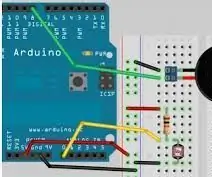
Зуммер датчика освещенности Arduino: эта конструкция используется для размещения в темном месте, и каждый раз, когда вы открываете темную область, будет звучать звуковой сигнал. В нем используется светочувствительный резистор, он работает тихо в темноте и издает шум в светлое время суток. Это поможет вам защитить
